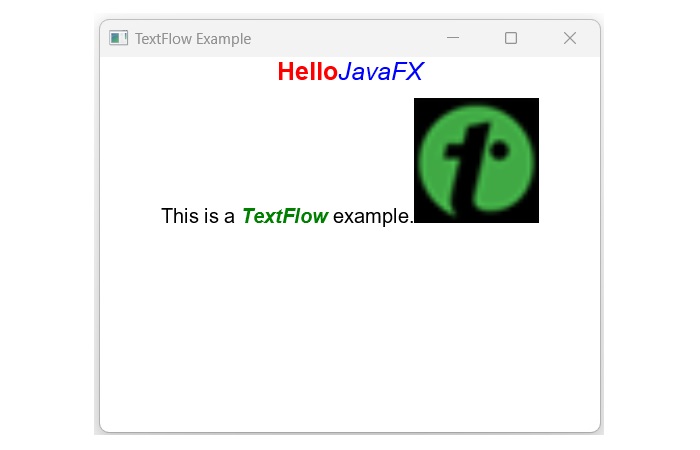- JavaFX 教程
- JavaFX - 首頁
- JavaFX - 概述
- JavaFX 安裝和架構
- JavaFX - 環境
- JavaFX - 使用 Netbeans 安裝
- JavaFX - 使用 Eclipse 安裝
- JavaFX - 使用 Visual Studio Code 安裝
- JavaFX - 架構
- JavaFX - 應用程式
- JavaFX 2D 形狀
- JavaFX - 2D 形狀
- JavaFX - 繪製線條
- JavaFX - 繪製矩形
- JavaFX - 繪製圓角矩形
- JavaFX - 繪製圓形
- JavaFX - 繪製橢圓
- JavaFX - 繪製多邊形
- JavaFX - 繪製折線
- JavaFX - 繪製三次貝塞爾曲線
- JavaFX - 繪製二次貝塞爾曲線
- JavaFX - 繪製弧線
- JavaFX - 繪製 SVGPath
- JavaFX 2D 物件的屬性
- JavaFX - 描邊型別屬性
- JavaFX - 描邊寬度屬性
- JavaFX - 描邊填充屬性
- JavaFX - 描邊屬性
- JavaFX - 描邊連線屬性
- JavaFX - 描邊斜接限制屬性
- JavaFX - 描邊端點屬性
- JavaFX - 平滑屬性
- JavaFX 路徑物件
- JavaFX - 路徑物件
- JavaFX - LineTo 路徑物件
- JavaFX - HLineTo 路徑物件
- JavaFX - VLineTo 路徑物件
- JavaFX - QuadCurveTo 路徑物件
- JavaFX - CubicCurveTo 路徑物件
- JavaFX - ArcTo 路徑物件
- JavaFX 顏色和紋理
- JavaFX - 顏色
- JavaFX - 線性漸變圖案
- JavaFX - 徑向漸變圖案
- JavaFX 文字
- JavaFX - 文字
- JavaFX 效果
- JavaFX - 效果
- JavaFX - 顏色調整效果
- JavaFX - 顏色輸入效果
- JavaFX - 影像輸入效果
- JavaFX - 混合效果
- JavaFX - 輝光效果
- JavaFX - 發光效果
- JavaFX - 方框模糊效果
- JavaFX - 高斯模糊效果
- JavaFX - 運動模糊效果
- JavaFX - 反射效果
- JavaFX - 褐色調效果
- JavaFX - 陰影效果
- JavaFX - 投影效果
- JavaFX - 內陰影效果
- JavaFX - 照明效果
- JavaFX - Light.Distant 效果
- JavaFX - Light.Spot 效果
- JavaFX - Point.Spot 效果
- JavaFX - 位移對映
- JavaFX - 透視變換
- JavaFX 動畫
- JavaFX - 動畫
- JavaFX - 旋轉轉換
- JavaFX - 縮放轉換
- JavaFX - 平移轉換
- JavaFX - 淡入淡出轉換
- JavaFX - 填充轉換
- JavaFX - 描邊轉換
- JavaFX - 順序轉換
- JavaFX - 並行轉換
- JavaFX - 暫停轉換
- JavaFX - 路徑轉換
- JavaFX 影像
- JavaFX - 影像
- JavaFX 3D 形狀
- JavaFX - 3D 形狀
- JavaFX - 建立立方體
- JavaFX - 建立圓柱體
- JavaFX - 建立球體
- 3D 物件的屬性
- JavaFX - 剔除面屬性
- JavaFX - 繪製模式屬性
- JavaFX - 材質屬性
- JavaFX 事件處理
- JavaFX - 事件處理
- JavaFX - 使用便捷方法
- JavaFX - 事件過濾器
- JavaFX - 事件處理程式
- JavaFX UI 控制元件
- JavaFX - UI 控制元件
- JavaFX - ListView
- JavaFX - Accordion
- JavaFX - ButtonBar
- JavaFX - ChoiceBox
- JavaFX - HTMLEditor
- JavaFX - MenuBar
- JavaFX - Pagination
- JavaFX - ProgressIndicator
- JavaFX - ScrollPane
- JavaFX - Separator
- JavaFX - Slider
- JavaFX - Spinner
- JavaFX - SplitPane
- JavaFX - TableView
- JavaFX - TabPane
- JavaFX - ToolBar
- JavaFX - TreeView
- JavaFX - Label
- JavaFX - CheckBox
- JavaFX - RadioButton
- JavaFX - TextField
- JavaFX - PasswordField
- JavaFX - FileChooser
- JavaFX - Hyperlink
- JavaFX - Tooltip
- JavaFX - Alert
- JavaFX - DatePicker
- JavaFX - TextArea
- JavaFX 圖表
- JavaFX - 圖表
- JavaFX - 建立餅圖
- JavaFX - 建立折線圖
- JavaFX - 建立面積圖
- JavaFX - 建立條形圖
- JavaFX - 建立氣泡圖
- JavaFX - 建立散點圖
- JavaFX - 建立堆疊面積圖
- JavaFX - 建立堆疊條形圖
- JavaFX 佈局窗格
- JavaFX - 佈局窗格
- JavaFX - HBox 佈局
- JavaFX - VBox 佈局
- JavaFX - BorderPane 佈局
- JavaFX - StackPane 佈局
- JavaFX - TextFlow 佈局
- JavaFX - AnchorPane 佈局
- JavaFX - TilePane 佈局
- JavaFX - GridPane 佈局
- JavaFX - FlowPane 佈局
- JavaFX CSS
- JavaFX - CSS
- JavaFX 中的媒體
- JavaFX - 處理媒體
- JavaFX - 播放影片
- JavaFX 有用資源
- JavaFX - 快速指南
- JavaFX - 有用資源
- JavaFX - 討論
JavaFX - TextFlow 佈局
JavaFX 中的 TextFlow 佈局
TextFlow 是一種佈局,它允許我們在單個流中設定多個文字節點,並根據 TextFlow 的字型、寬度和行間距調整其位置和對齊方式。它還可以嵌入物件,例如影像或形狀,這些物件可以插入文字內容中。名為 textFlow 的 javafx.scene.layout 包中的類表示文字流。要建立 TextFlow,我們可以使用下面列出的其中一個建構函式:
TextFlow() - 建立一個空的 TextFlow。
TextFlow(Node childNodes) - 使用給定的節點作為子節點建立 TextFlow。
要自定義 TextFlow 的外觀和行為,此類提供了兩個屬性,如下所示:
lineSpacing - 此屬性為雙精度型別,用於定義文字物件之間的間距。您可以使用名為 setLineSpacing() 的方法設定此屬性。
textAlignment - 此屬性表示窗格中文字物件的對齊方式。您可以使用 setTextAlignment() 方法為該屬性設定值。在此方法中,您可以傳遞四個值:CENTER、JUSTIFY、LEFT、RIGHT。
示例
以下程式是文字流佈局的示例。在此,我們使用字型 15 建立三個文字物件。將此程式碼儲存在名為 TextFlowExample.java 的檔案中。
import javafx.application.Application;
import javafx.scene.Scene;
import javafx.scene.paint.Color;
import javafx.scene.text.Font;
import javafx.scene.text.Text;
import javafx.scene.text.TextAlignment;
import javafx.scene.text.TextFlow;
import javafx.stage.Stage;
public class TextFlowExample extends Application {
@Override
public void start(Stage stage) {
//Creating text objects
Text text1 = new Text("Welcome to Tutorialspoint ");
//Setting font to the text
text1.setFont(new Font(15));
//Setting color to the text
text1.setFill(Color.DARKSLATEBLUE);
Text text2 = new Text("We provide free tutorials for readers in various technologies ");
//Setting font to the text
text2.setFont(new Font(15));
//Setting color to the text
text2.setFill(Color.DARKGOLDENROD);
Text text3 = new Text("\n Recently we started free video tutorials too ");
//Setting font to the text
text3.setFont(new Font(15));
//Setting color to the text
text3.setFill(Color.DARKGRAY);
Text text4 = new Text("We believe in easy learning");
//Setting font to the text
text4.setFont(new Font(15));
text4.setFill(Color.MEDIUMVIOLETRED);
//Creating the text flow plane
TextFlow textFlowPane = new TextFlow();
//Setting the line spacing between the text objects
textFlowPane.setTextAlignment(TextAlignment.JUSTIFY);
//Setting the width
textFlowPane.setPrefSize(600, 300);
//Setting the line spacing
textFlowPane.setLineSpacing(5.0);
//Adding cylinder to the pane
textFlowPane.getChildren().addAll(text1, text2, text3, text4);
//Creating a scene object
Scene scene = new Scene(textFlowPane, 400, 300);
//Setting title to the Stage
stage.setTitle("Textflow Layout in JavaFX");
//Adding scene to the stage
stage.setScene(scene);
//Displaying the contents of the stage
stage.show();
}
public static void main(String args[]){
launch(args);
}
}
使用以下命令從命令提示符編譯並執行儲存的 java 檔案。
javac --module-path %PATH_TO_FX% --add-modules javafx.controls TextFlowExample.java java --module-path %PATH_TO_FX% --add-modules javafx.controls TextflowExample
輸出
執行上述程式後,將生成一個 JavaFX 視窗,如下所示。

向 TextFlow 新增影像
也可以在 TextFlow 中嵌入影像。這是透過使用 JavaFX 的 Image 和 ImageView 類實現的。我們只需要例項化這些類並將 ImageView 物件傳遞給 TextFlow 類的建構函式,如下面的示例所示。將此程式碼儲存在名為 JavafxTextflow.java 的 Java 檔案中。
示例
import javafx.application.Application;
import javafx.scene.Scene;
import javafx.scene.image.Image;
import javafx.scene.image.ImageView;
import javafx.scene.layout.VBox;
import javafx.scene.paint.Color;
import javafx.scene.text.Font;
import javafx.scene.text.FontPosture;
import javafx.scene.text.FontWeight;
import javafx.scene.text.Text;
import javafx.scene.text.TextAlignment;
import javafx.scene.text.TextFlow;
import javafx.stage.Stage;
public class JavafxTextflow extends Application {
@Override
public void start(Stage stage) {
// Create some text nodes with different styles
Text text1 = new Text("Hello");
text1.setFill(Color.RED);
text1.setFont(Font.font("Arial", FontWeight.BOLD, 20));
Text text2 = new Text("JavaFX");
text2.setFill(Color.BLUE);
text2.setFont(Font.font("Arial", FontPosture.ITALIC, 20));
Text text3 = new Text("\nThis is a ");
text3.setFill(Color.BLACK);
text3.setFont(Font.font("Arial", 16));
Text text4 = new Text("TextFlow");
text4.setFill(Color.GREEN);
text4.setFont(Font.font("Arial", FontWeight.BOLD, FontPosture.ITALIC, 16));
Text text5 = new Text(" example.");
text5.setFill(Color.BLACK);
text5.setFont(Font.font("Arial", 16));
// Create an image node
Image image = new Image("faviconTP.png");
ImageView imageView = new ImageView(image);
imageView.setFitWidth(100);
imageView.setPreserveRatio(true);
// Create a text flow with the text nodes and the image node
TextFlow textFlow = new TextFlow(text1, text2, text3, text4, text5, imageView);
// Set some properties of the text flow
textFlow.setLineSpacing(10);
textFlow.setTextAlignment(TextAlignment.CENTER);
textFlow.setPrefWidth(300);
// Create a scene and a stage
Scene scene = new Scene(textFlow, 400, 300);
stage.setTitle("TextFlow Example");
stage.setScene(scene);
stage.show();
}
public static void main(String[] args) {
launch(args);
}
}
要從命令提示符編譯並執行儲存的 java 檔案,請使用以下命令。
javac --module-path %PATH_TO_FX% --add-modules javafx.controls JavafxTextflow.java java --module-path %PATH_TO_FX% --add-modules javafx.controls JavafxTextflow
輸出
執行上述 Java 程式碼後,它將生成一個 JavaFX 視窗,如下所示。